Cara memasang UFIDA U8Win10: tutorial mudah
Apabila kita menggunakan sistem operasi win10, sesetengah rakan perlu menggunakan UF u8 di komputer kerana kerja tetapi tidak tahu bagaimana untuk mengendalikannya, editor berpendapat bahawa kita boleh memuat turun UF u8 secara online dahulu, dan kemudian gunakan sifat komputer Hanya buat tetapan yang sepadan, seperti menukar nama komputer, mengubah suai pendaftaran, dsb. Mari kita lihat bagaimana editor melakukannya untuk langkah terperinci~
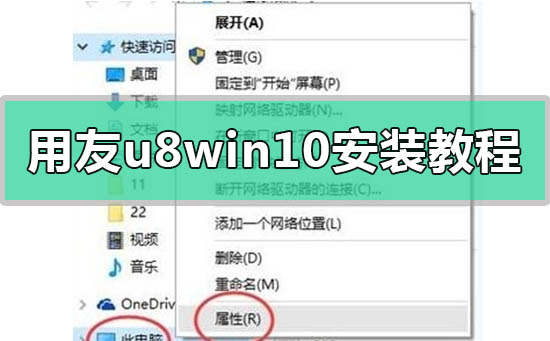
Tutorial pemasangan UFIDA u8win10
Langkah 1:
1 Pada ikon "PC ini", pilih "Properties";
2. Klik butang Tukar Tetapan di bawah Tetapan Nama Komputer, Domain dan Kumpulan Kerja:
3 Klik pada tab "Nama Komputer" dan masukkan nama yang perlu diubah suai dalam medan Nama Komputer
(huruf Inggeris dalam 8 aksara, tidak termasuk. tanda baca Simbol (simbol khas);
4. Selepas pengubahsuaian, klik butang "OK". Sistem akan menggesa anda perlu memulakan semula komputer,
Klik "OK" dan pilih
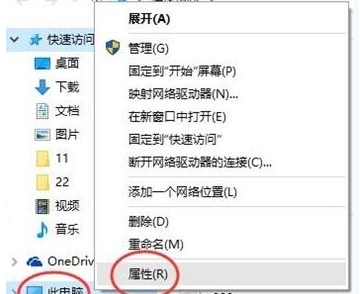
Langkah 2: Matikan UAC
1. Klik kanan ikon menang di sudut kiri bawah desktop dan pilih Panel Kawalan:
2 Dalam Panel Kawalan , klik: Kategori - "Ikon Besar"/"Ikon Kecil", dan kemudian klik "Akaun Pengguna":
3 Kawal, tarik butang untuk Jangan sekali-kali memberitahu, perhatikan langkah ini Mesti beroperasi,
4 Tekan win+R untuk membuka run, masukkan regedit dan klik OK untuk membuka registry
5 Klik dalam urutan: HKEY_LOCAL_MACHINES
6. Selepas mengembangkan Sistem, cari "EnablelLua" di sebelah kanan, klik dua kali untuk membukanya. Tukar nilai lalai "1" kepada "0" dan klik OK untuk menyimpan. Okay, selepas pengubahsuaian selesai, mulakan semula komputer sebelum meneruskan tetapan.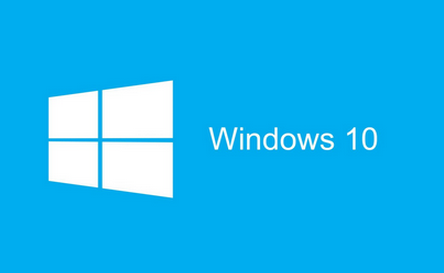
Jika tidak, tukar kepada pemacu C atau Pemacu E juga ok, tetapi berhati-hati untuk tidak menaip kolon ke dalam kolon Cina, jika tidak ralat akan digesa kemudian) Kemudian ubah suai TMP:
Langkah 4: 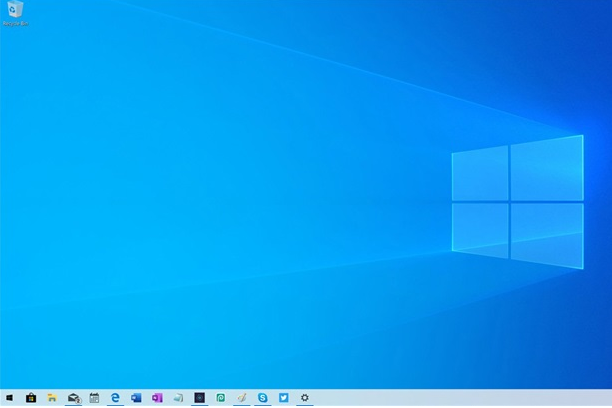
Lagi maklumat berkaitan tutorial pemasangan:
Atas ialah kandungan terperinci Cara memasang UFIDA U8Win10: tutorial mudah. Untuk maklumat lanjut, sila ikut artikel berkaitan lain di laman web China PHP!

Alat AI Hot

Undresser.AI Undress
Apl berkuasa AI untuk mencipta foto bogel yang realistik

AI Clothes Remover
Alat AI dalam talian untuk mengeluarkan pakaian daripada foto.

Undress AI Tool
Gambar buka pakaian secara percuma

Clothoff.io
Penyingkiran pakaian AI

Video Face Swap
Tukar muka dalam mana-mana video dengan mudah menggunakan alat tukar muka AI percuma kami!

Artikel Panas

Alat panas

Notepad++7.3.1
Editor kod yang mudah digunakan dan percuma

SublimeText3 versi Cina
Versi Cina, sangat mudah digunakan

Hantar Studio 13.0.1
Persekitaran pembangunan bersepadu PHP yang berkuasa

Dreamweaver CS6
Alat pembangunan web visual

SublimeText3 versi Mac
Perisian penyuntingan kod peringkat Tuhan (SublimeText3)

Topik panas
 Pasang panduan kajian OpenCV dengan pantas menggunakan pengurus pakej pip
Jan 18, 2024 am 09:55 AM
Pasang panduan kajian OpenCV dengan pantas menggunakan pengurus pakej pip
Jan 18, 2024 am 09:55 AM
Gunakan arahan pip untuk memasang tutorial OpenCV dengan mudah, yang memerlukan contoh kod khusus OpenCV (OpenSource Computer Vision Library) ialah perpustakaan penglihatan komputer sumber terbuka Ia mengandungi sejumlah besar algoritma dan fungsi penglihatan komputer, yang boleh membantu pemaju membina imej dan aplikasi berkaitan pemprosesan video. Sebelum menggunakan OpenCV, kita perlu memasangnya terlebih dahulu. Nasib baik, Python menyediakan pip alat yang berkuasa untuk mengurus perpustakaan pihak ketiga
 Belajar memasang Selenium dengan mudah menggunakan PyCharm: panduan pemasangan dan konfigurasi PyCharm
Jan 04, 2024 pm 09:48 PM
Belajar memasang Selenium dengan mudah menggunakan PyCharm: panduan pemasangan dan konfigurasi PyCharm
Jan 04, 2024 pm 09:48 PM
Tutorial Pemasangan PyCharm: Ketahui cara memasang Selenium dengan mudah, contoh kod khusus diperlukan Sebagai pembangun Python, kami selalunya perlu menggunakan pelbagai perpustakaan dan alatan pihak ketiga untuk menyelesaikan pembangunan projek. Antaranya, Selenium ialah perpustakaan yang sangat biasa digunakan untuk ujian automatik dan ujian UI aplikasi web. Sebagai persekitaran pembangunan bersepadu (IDE) untuk pembangunan Python, PyCharm menyediakan kami cara yang mudah dan pantas untuk membangunkan kod Python, jadi bagaimana
 Panduan Pemasangan PyCharm Edisi Komuniti: Kuasai semua langkah dengan cepat
Jan 27, 2024 am 09:10 AM
Panduan Pemasangan PyCharm Edisi Komuniti: Kuasai semua langkah dengan cepat
Jan 27, 2024 am 09:10 AM
Mula Pantas dengan PyCharm Edisi Komuniti: Tutorial Pemasangan Terperinci Analisis Penuh Pengenalan: PyCharm ialah persekitaran pembangunan bersepadu (IDE) Python yang berkuasa yang menyediakan set alat yang komprehensif untuk membantu pembangun menulis kod Python dengan lebih cekap. Artikel ini akan memperkenalkan secara terperinci cara memasang Edisi Komuniti PyCharm dan menyediakan contoh kod khusus untuk membantu pemula bermula dengan cepat. Langkah 1: Muat turun dan pasang Edisi Komuniti PyCharm Untuk menggunakan PyCharm, anda perlu memuat turunnya dari tapak web rasminya terlebih dahulu
 Cara memasang tutorial pemasangan solidworks2016-solidworks2016
Mar 05, 2024 am 11:25 AM
Cara memasang tutorial pemasangan solidworks2016-solidworks2016
Mar 05, 2024 am 11:25 AM
Baru-baru ini, ramai rakan bertanya kepada saya cara memasang solidworks2016 Seterusnya mari kita pelajari tutorial pemasangan solidworks2016 semoga dapat membantu semua. 1. Mula-mula, keluar dari perisian anti-virus dan pastikan anda memutuskan sambungan daripada rangkaian (seperti yang ditunjukkan dalam gambar). 2. Kemudian klik kanan pakej pemasangan dan pilih untuk mengekstrak ke pakej pemasangan SW2016 (seperti yang ditunjukkan dalam gambar). 3. Klik dua kali untuk memasuki folder yang dinyahmampat. Klik kanan setup.exe dan klik Jalankan sebagai pentadbir (seperti yang ditunjukkan dalam gambar). 4. Kemudian klik OK (seperti yang ditunjukkan dalam gambar). 5. Kemudian semak [Pemasangan mesin tunggal (pada komputer ini)] dan klik [Seterusnya] (seperti yang ditunjukkan dalam gambar). 6. Kemudian masukkan nombor siri dan klik [Next] (seperti yang ditunjukkan dalam gambar). 7.
 Mesti dibaca untuk pemula Python: panduan pemasangan pip yang ringkas dan mudah difahami
Jan 16, 2024 am 10:34 AM
Mesti dibaca untuk pemula Python: panduan pemasangan pip yang ringkas dan mudah difahami
Jan 16, 2024 am 10:34 AM
Penting untuk pemula Python: Tutorial pemasangan pip yang ringkas dan mudah difahami Pengenalan: Dalam pengaturcaraan Python, memasang perpustakaan luaran merupakan langkah yang sangat penting. Sebagai alat pengurusan pakej yang disyorkan secara rasmi untuk Python, pip mudah difahami dan berkuasa, menjadikannya salah satu kemahiran penting untuk pemula Python. Artikel ini akan memperkenalkan anda kepada kaedah pemasangan pip dan contoh kod khusus untuk membantu anda bermula dengan mudah. 1. Pemasangan pip Sebelum anda mula menggunakan pip, anda perlu memasangnya terlebih dahulu. Berikut ialah cara memasang pip: Pertama,
 Tutorial pemasangan panda mudah: Panduan terperinci tentang cara memasang panda pada sistem pengendalian yang berbeza
Feb 21, 2024 pm 06:00 PM
Tutorial pemasangan panda mudah: Panduan terperinci tentang cara memasang panda pada sistem pengendalian yang berbeza
Feb 21, 2024 pm 06:00 PM
Tutorial pemasangan panda mudah: Panduan terperinci tentang cara memasang panda pada sistem pengendalian yang berbeza, contoh kod khusus diperlukan Memandangkan permintaan untuk pemprosesan dan analisis data terus meningkat, panda telah menjadi salah satu alat pilihan bagi ramai saintis data dan penganalisis. panda ialah pustaka pemprosesan dan analisis data yang berkuasa yang boleh memproses dan menganalisis sejumlah besar data berstruktur dengan mudah. Artikel ini akan memperincikan cara memasang panda pada sistem pengendalian yang berbeza dan memberikan contoh kod khusus. Pasang pada sistem pengendalian Windows
 Cara memasang pengindahan desktop NeXus-tutorial pemasangan pengindahan desktop NeXus
Mar 04, 2024 am 11:30 AM
Cara memasang pengindahan desktop NeXus-tutorial pemasangan pengindahan desktop NeXus
Mar 04, 2024 am 11:30 AM
Rakan-rakan, adakah anda tahu cara memasang NeXus desktop beautification Hari ini saya akan menerangkan tutorial pemasangan NeXus desktop beautification Jika anda berminat, datang dan lihat dengan saya. 1. Muat turun versi terkini pakej perisian pemalam pengindahan desktop Nexus daripada tapak ini (seperti yang ditunjukkan dalam gambar). 2. Nyahzip perisian pemalam pengindahan desktop Nexus dan jalankan fail (seperti yang ditunjukkan dalam gambar). 3. Klik dua kali untuk membuka dan masukkan antara muka perisian pemalam pengindahan desktop Nexus Sila baca perjanjian lesen pemasangan di bawah dengan teliti untuk melihat sama ada anda menerima semua syarat perjanjian lesen di atas. Klik Saya setuju dan klik Seterusnya (seperti yang ditunjukkan dalam gambar). 4. Pilih lokasi destinasi Perisian akan dipasang dalam folder yang disenaraikan di bawah. Untuk memilih lokasi lain dan mencipta laluan baharu, klik Seterusnya
 Tutorial asas untuk pembelajaran Pygame: Pengenalan pantas kepada pembangunan permainan
Feb 19, 2024 am 08:51 AM
Tutorial asas untuk pembelajaran Pygame: Pengenalan pantas kepada pembangunan permainan
Feb 19, 2024 am 08:51 AM
Tutorial pemasangan Pygame: Kuasai dengan cepat asas pembangunan permainan, contoh kod khusus diperlukan Pengenalan: Dalam bidang pembangunan permainan, Pygame ialah perpustakaan Python yang sangat popular. Ia menyediakan pembangun dengan ciri yang kaya dan antara muka yang mudah digunakan, membolehkan mereka membangunkan permainan berkualiti tinggi dengan cepat. Artikel ini akan memperkenalkan anda secara terperinci cara memasang Pygame dan menyediakan beberapa contoh kod khusus untuk membantu anda menguasai asas pembangunan permainan dengan cepat. 1. Pemasangan Pygame Pasang Python dan mula pasang Pyga






